JBL kulaklıkların eşleştirme moduna alınması ve Android cihazlarla bağlantı kurulması, bu ürünleri kullananlar için önemli bir süreçtir. Bu yazıda, JBL kulaklıklarınızı eşleştirme moduna almak ve Android cihazınızla nasıl bağlantı kuracağınızı anlatacağız.
JBL’in ses eğlence endüstrisindeki ustalığı, bütçe dostu kablosuz kulaklıklar ve kulak içi kulaklıklardan, tam donanımlı ev sinema sistemlerinde bulunan profesyonel sınıf hoparlörlere kadar uzanan geniş ürün yelpazesiyle açıkça görülebilir. Tüketici odaklı pazarda JBL’in birçok ürün teklifi bulunuyor. Tamamen kablosuz kulak içi kulaklıkların sunduğu maksimum rahatlıktan, şirketin ultra taşınabilir hoparlör serisine kadar her fiyat noktasında bir seçenek mevcut. Kablosuz teknolojinin harikaları sayesinde, kulaklıklarınızı takıp en sevdiğiniz şarkılara hemen başlamak hiç bu kadar kolay ve hızlı olmamıştı.
Bluetooth protokollerindeki ve yazılım özelliklerindeki ilerlemeler, özellikle Android’deki Google’ın Hızlı Çiftleşme özelliği gibi, kablosuz kulaklıklarınıza neredeyse anında bağlanmayı mümkün kılsa da, yeni JBL kulaklıklarını telefonlarınıza ilk kez eşleştirmek isteyen kullanıcıların hala birkaç adım atması gerekiyor.

JBL kulaklıklarınızı eşleştirme moduna alma
JBL kulaklıklarınızın tam olarak eşleştirme süreci modelden modele değişebilir, ancak temelde süreç aynıdır. Çoğu cihaz, eşleştirme modu durumunu yanıp sönen LED’lerle belirttiği için, kulaklıklarınızda bunlara dikkat etmelisiniz.
- Bazı premium ürünler için, JBL kulak üstü ve kulaklık çevresindeki kulaklıklarınız, ilk kutudan çıkardığınızda ve açmaya çalıştığınızda otomatik olarak eşleştirme moduna hazır olmalıdır. LED hızlıca yanıp sönüyorsa, cihazınız eşleştirme modundadır. Değilse, kulaklıklarınızı kapatmak için güç düğmesini basılı tutun. Bu sefer açarken, yanıp sönen ışıkları görene kadar güç anahtarını birkaç saniye basılı tutun.
- JBL’in tamamen kablosuz kulak içi kulaklıkları için, eşleştirme modu tekrar kutudan çıkardığınızda otomatik olarak tetiklenmelidir. Moda tekrar girmeniz gerekiyorsa, kulaklık kutunuzun bir yerinde bir düğme arayın ve birkaç saniye basılı tutun. Kulaklık kutunuzda bir düğme yoksa, kulaklıklarınızda fiziksel düğmelere bakın ve bunlardan birini basılı tutmayı deneyin.
Kulaklıklarınız yeni de olsa zaten kutudan çıkarılmış da olsa, güç düğmesine basılı tutmak onları eşleştirme moduna göndermelidir. Bunu yapmadıklarını görmüyorsanız, ya kulaklıklarınızın ya da kulaklık kutunuzun yeterli pil gücüne sahip olduğundan emin olun veya varsa dahil olan kılavuza başvurun.
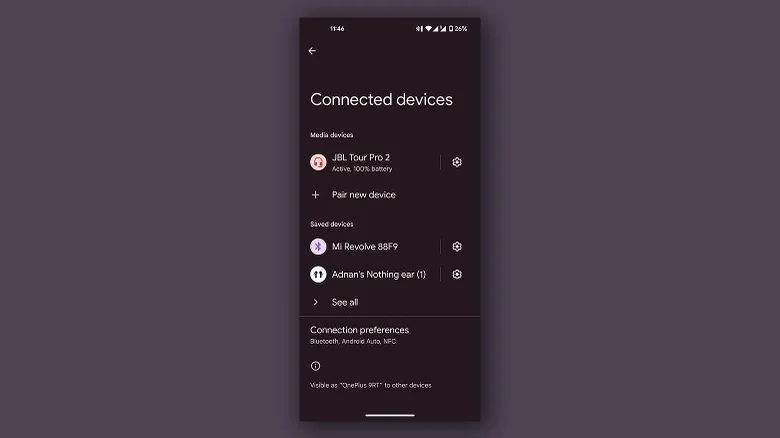
Kulaklıklarınızı bir Android cihaza bağlama
Eşleştirme moduna girmek sadece mücadelenin yarısıdır – neyse ki diğer yarısı da aynı derecede kolaydır. JBL kulaklıklarınızı Android cihazınıza bağlamak için aşağıdaki adımları izleyin:
- Kulaklıklarınızın eşleştirmeye hazır olduğundan emin olun. Daha sonra Android telefonunuzda veya tabletinizde Bluetooth’u açın. Bunu yapmak için hızlı ayarlar menüsüne erişmek için aşağı kaydırın ve Bluetooth simgesini değiştirin. Bu geçişi uzun basın ve “Ayarlar”a dokunarak ek seçeneklere atlama yapın.
- Alternatif olarak, doğrudan Ayarlar > Bağlı Cihazlar’a gidin ve “Yeni cihaz eşleştir” seçeneğine dokunun.
- Telefonunuz şimdi yakındaki mevcut cihazların bir listesini oluşturacak ve birazdan JBL kulaklıklarınızı da gösterecektir.
- Üzerine dokunun ve istendiğinde, kulaklıklarınıza kişilerinize ve aramalarınıza erişim izni verebilirsiniz. “Eşleştir”e dokunun ve işiniz bitmiştir.
Tam etiketler ve menüler, hangi Android cihazına sahip olduğunuza bağlı olarak farklılık gösterebilir, ancak genel olarak, telefonunuzu JBL kulaklıklarınıza ilk kez bağlamak oldukça basit bir süreçtir. Hala sorun yaşıyorsanız, fiziksel mesafe veya bağlantı sorunları gibi Android’de Bluetooth cihazlarınızın gösterilmemesinin birkaç nedeni olabilir.


